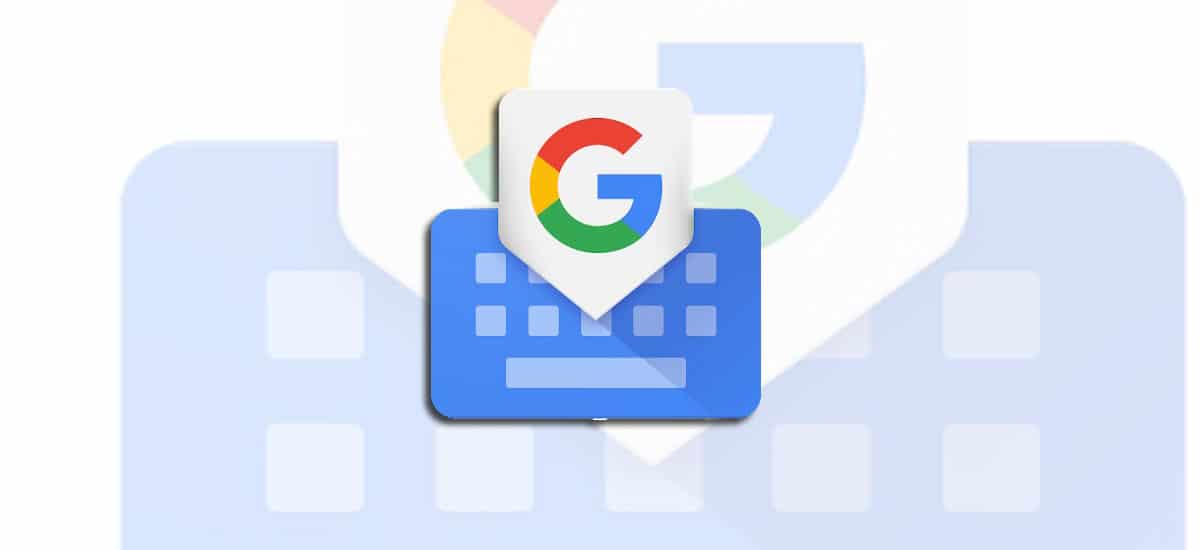
Gboard dauert einige Monate Aktualisierung mit verschiedenen Verbesserungen und diesmal hat es zwei Neuheiten berührt. Einer von ihnen ist der Möglichkeit, Bilder aus der Zwischenablage einzufügen mit der Google-Tastatur.
Das andere Merkmal ist die Fähigkeit zu verwenden Google Lens in der Gboard-Suche. Zwei interessante Neuheiten, obwohl die erste eine andere Art von Erfahrung beinhaltet, so dass wir Bilder einfügen können, ohne sie wie gewohnt teilen zu müssen.
Bilder einfügen zu können bedeutet das wir müssen es in die Zwischenablage kopieren. Hierfür können wir Chrome ab Version 84 mit der Option "Bild kopieren" verwenden. Diese Option ist, wenn sie nicht angezeigt wird, auch über chrome: // flags im Flag «Image kopieren» verfügbar.

Diese Fähigkeit zu Kopie haben wir es in Android 10, 11 und zukünftige Versionen, obwohl wir in Version 11 vom System aus darauf zugreifen können. Natürlich gibt es nur 21 Apps, die das Kopieren von Bildern unterstützen:
- AOSP-Nachrichten
- Badoo
- Google Text & Tabellen
- Google-Nachrichten
- Hangout
- Helo
- imo
- Line
- Messenger Lite
- Motorola Nachrichten
- OK
- Samsung Nachrichten
- Skype
- Snapchat
- Viber
- VK
- Zalo
Wie Sie auf dem Bild sehen können, wenn wir es kopieren, Wir können die Miniaturansicht der Zwischenablage sehen so können wir es einfügen, wann immer wir wollen. Wir müssen nur auf das Miniaturbild klicken, um direkt zum Chat einer der oben in der Liste genannten Apps zu gelangen.
Die Google Lens-Funktion Wenn wir auf Gboard klicken, gelangen wir zur Benutzeroberfläche Texterkennung. Wir wählen das gleiche aus, das uns interessiert, und klicken auf die Schaltfläche "Senden" auf der Tastatur. Wir kehren dann dorthin zurück, wo wir waren.
Diese Es stehen zwei neue Gboard-Funktionen zur Verfügung Von der Serverseite aus könnten sie ab Version 9.5.11 bis 6.616 Bilder einfügen und Google Lens zur Texterkennung verwenden.
